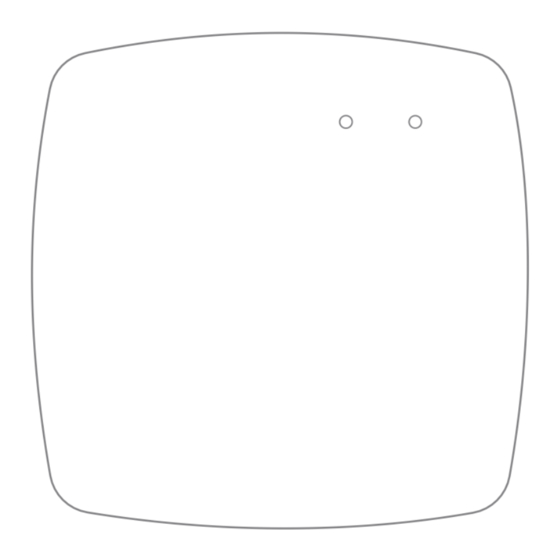
Subscribe to Our Youtube Channel
Summary of Contents for Moes ZHUB-HK
- Page 1 HomeKit Wired Smart Gateway User Manual • Uživatelský manuál • Užívateľský manuál • Használati utasítás • Benutzerhandbuch...
- Page 2 English 3 – 22 Čeština 23 – 42 Slovenčina 43 – 62 Magyar 63 – 82 Deutsch 83 – 102...
- Page 3 Dear customer, Thank you for purchasing our product. Please read the following instructions carefully before first use and keep this user manual for future reference. Pay particular attention to the safety instructions. If you have any questions or comments about the device, please contact the customer line.
-
Page 4: Important Safety Notice
If you encounter any problems, kindly reach out to the company's qualified maintenance professionals for assistance. Your safety is our priority. Specifications Product Name HK ZigBee Wired Gateway Model ZHUB-HK Power Input DC 5V 2A Operating Temperature -10 °C – 55 °C Operating Humidity... - Page 5 Diagram The smart gateway serves as the central hub for ZigBee devices. Users have the ability to create and execute intelligent application scenarios by integrating additional ZigBee devices. Network Connection Status Indicator Indicator LAN Port Reset Button Reset Input Indicator Lights Guide 1.
-
Page 6: Preparation Steps
Access the Registration/Login Interface. To create an account, tap "Register" and enter your phone number to receive a verification code. Set your password after verifying your phone number. If you already have a MOES account, select "Log In" to proceed. - Page 7 Adding Devices – First Method Scan the QR code to configure the network. Scan the QR code...
- Page 8 Adding Devices – Second Method Connect the Gateway: Plug the gateway into the power supply and link it to your • home's 2.4 GHz broadband router using a cable. Confirm Indicator Status: Verify that the indicator light (green) remains steadily on. •...
- Page 9 Adding Wireless Gateway (Zigbee) in MOES App: Open the "MOES" App and click • the "+" button in the upper right corner of the screen. Choose "Wireless Gateway (Zigbee)" to add.
- Page 10 Using Apple HomeKit Service - First Method Please Note: A device running iOS 13 or higher is required to utilize the Apple HomeKit service. 1. Ensure the MOES APP is configured with the HomeKit gateway. 2. Access the APP's Personal Centre and select HomeKit Information.
- Page 11 3. Click on "Add HomeKit Device" to integrate a new HomeKit device.
- Page 12 4. Scan the QR code on the HomeKit accessory to initiate network pairing.
- Page 13 5. If unable to scan the QR code, select "I Don't Have a Code or Cannot Scan." Enter the 8-digit network pairing code from the QR code.
- Page 14 6. Congratulations! The HomeKit device has been successfully added.
- Page 15 Using Apple HomeKit Service - Second Method 1. Ensure MOES APP Configuration: Confirm that the MOES APP has been properly configured with the HomeKit gateway. 2. Add Accessory in Home App: Open the Home app on your iPhone. • Tap the plus sign (+) in the upper-right corner.
- Page 16 3. QR Code Pairing: Scan the QR code on the HomeKit accessory to initiate pairing with the • network.
- Page 17 4. Manual Code Entry (If Needed): If you are unable to scan the QR code, tap "I Don't Have a Code or Cannot • Scan." Enter the 8-digit network pairing code displayed on the QR code for manual • network pairing. 5.
-
Page 18: Important Notes
1. Gateway Display Location: Please note that the HK ZigBee Wired Gateway won't appear on the Home App homepage. Instead, find it under Home Settings → Home Hubs and Bridges. 2. Sub Device Addition: Remember, ZigBee sub-devices still require addition through the MOES APP for seamless integration and functionality. - Page 19 Declaration of Toxic and Hazardous Substances in Electronic Products The X-axis is labeled with "Toxic or Harmful Substance/Element," while the Y-axis is labeled with "Device Components." Hexavalent Mercury Cadmium Polybrominated Lead (Pb) Chromium (Hg) (Cd) biphenyl PBB Cr(VI) PCB Board Housing Cable O: This symbol signifies that the content of toxic and hazardous substances in all...
-
Page 20: Frequently Asked Questions (Faq)
Storage To maintain the integrity of our products, store them in a controlled warehouse environment with a temperature range of -10°C to +50°C and a humidity level not exceeding 70%RH. The storage area should be free from acid, alkali, salt, corrosive substances, explosive gases, and flammable materials. -
Page 21: Warranty Conditions
Warranty Conditions A new product purchased in the Alza.cz sales network is guaranteed for 2 years. If you need repair or other services during the warranty period, contact the product seller directly, you must provide the original proof of purchase with the date of purchase. The following are considered to be a conflict with the warranty conditions, for which the claimed claim may not be recognized: Using the product for any purpose other than that for which the product is intended... -
Page 22: Eu Declaration Of Conformity
EU Declaration of Conformity This equipment is in compliance with the essential requirements and other relevant provisions of EU directives. WEEE This product must not be disposed of as normal household waste in accordance with the EU Directive on Waste Electrical and Electronic Equipment (WEEE - 2012/19 / EU). Instead, it shall be returned to the place of purchase or handed over to a public collection point for the recyclable waste. - Page 23 Vážený zákazníku, Děkujeme vám za zakoupení našeho produktu. Před prvním použitím si prosím pečlivě přečtěte následující pokyny a uschovejte si tento návod k použití pro budoucí použití. Zvláštní pozornost věnujte bezpečnostním pokynům. Pokud máte k přístroji jakékoli dotazy nebo připomínky, obraťte se na zákaznickou linku. www.alza.cz/kontakt ✆...
- Page 24 údržbu společnosti, kteří vám pomohou. Vaše bezpečnost je pro nás prioritou. Specifikace Název produktu Drátová brána HK ZigBee Model ZHUB-HK Příkon DC 5 V 2 A Provozní teplota -10 °C - 55 °C Provozní vlhkost 10 % - 90 % relativní vlhkost (bez kondenzace) Nabíjení...
- Page 25 Schéma Chytrá brána slouží jako centrální rozbočovač pro zařízení ZigBee. Uživatelé mají možnost vytvářet a realizovat inteligentní aplikační scénáře integrací dalších zařízení ZigBee. Indikátor síťového Indikátor stavu připojení Port LAN Tlačítko Reset Vstup resetování Průvodce kontrolkami 1. Indikátor síťového připojení (zelený) Stav: Nesvítí: Síť...
-
Page 26: Příprava Na Použití
2. Zaregistrujte se nebo se přihlaste Přístup k registračnímu/přihlašovacímu rozhraní. Chcete-li si vytvořit účet, klepněte na "Register" a zadejte své telefonní číslo, abyste obdrželi ověřovací kód. Po ověření telefonního čísla nastavte heslo. Pokud již máte účet MOES, pokračujte klepnutím na "Log In". - Page 27 Přidání zařízení – první metoda Naskenujte kód QR a nakonfigurujte síť. Naskenujte kód QR...
- Page 28 Přidání zařízení – druhá metoda Připojte bránu: Připojte bránu k napájení a propojte ji kabelem s domácím • širokopásmovým směrovačem 2,4 GHz. Potvrzení stavu indikátoru: Zkontrolujte, zda kontrolka (zelená) trvale svítí. Pokud • ukazuje jiný stav, stiskněte a podržte resetovací tlačítko, dokud se zelená kontrolka nestabilizuje.
- Page 29 Přidání bezdrátové brány (Zigbee) do aplikace MOES: Otevřete aplikaci "MOES" a • klikněte na tlačítko "+" v pravém horním rohu obrazovky. Pro přidání zvolte "Wireless Gateway (Zigbee)".
- Page 30 Používání služby Apple HomeKit – první metoda Upozornění: Pro využití služby Apple HomeKit je nutné zařízení se systémem iOS 13 nebo novějším. 1. Zkontrolujte, zda je aplikace MOES nakonfigurována s bránou HomeKit. 2. Vstupte do osobního centra aplikace APP a vyberte možnost Informace o HomeKitu.
- Page 31 3. Chcete-li integrovat nové zařízení HomeKit, klikněte na možnost "Přidat zařízení HomeKit".
- Page 32 4. Naskenováním QR kódu na příslušenství HomeKit zahájíte síťové párování.
- Page 33 5. Pokud nemůžete naskenovat kód QR, vyberte možnost "Nemám kód nebo nemohu skenovat". Zadejte 8místný kód pro párování sítí z kódu QR.
- Page 34 6. Gratulujeme! Zařízení HomeKit bylo úspěšně přidáno.
- Page 35 Používání služby Apple HomeKit - druhá metoda 1. Zajistěte konfiguraci aplikace MOES: Zkontrolujte, zda byla aplikace MOES APP správně nakonfigurována s bránou HomeKit. 2. Přidání příslušenství v aplikaci Home App: Otevřete aplikaci Domů na iPhonu. • Klepněte na znaménko plus (+) v pravém horním rohu.
- Page 36 3. Párování QR kódů: Naskenováním QR kódu na příslušenství HomeKit zahájíte párování se sítí. •...
- Page 37 4. Ruční zadání kódu (v případě potřeby): Pokud se vám nedaří naskenovat kód QR, klepněte na možnost "Nemám kód • nebo nemohu skenovat". Pro ruční spárování sítě zadejte 8místný kód pro spárování sítě zobrazený na • QR kódu. 5. Potvrzení úspěšného spárování: Po úspěšném spárování...
-
Page 38: Důležité Poznámky
ZigBee se nezobrazí na domovské stránce aplikace Home. Místo toho ji najdete v části Nastavení domácnosti → Domácí rozbočovače a můstky. 2. Přidání dílčího zařízení: Nezapomeňte, že pro bezproblémovou integraci a funkčnost je stále nutné přidávat dílčí zařízení ZigBee prostřednictvím aplikace MOES APP. - Page 39 Prohlášení o toxických a nebezpečných látkách v elektronických výrobcích Osa X je označena "Toxická nebo škodlivá látka/prvek", zatímco osa Y je označena "Komponenty zařízení". Kadmium Šestimocný Polybromovaný Olovo (Pb) Rtuť (Hg) (Cd) chrom Cr(VI) bifenyl PBB Deska plošných spojů Bydlení Kabel O: Tento symbol znamená, že obsah toxických a nebezpečných látek ve všech homogenních materiálech této součásti je nižší...
-
Page 40: Často Kladené Otázky (Faq)
Úložiště Pro zachování integrity našich výrobků je skladujte v kontrolovaném skladovém prostředí s teplotou v rozmezí -10 °C až +50 °C a vlhkostí nepřesahující 70 %RH. Skladovací prostor by neměl obsahovat kyseliny, zásady, soli, korozivní látky, výbušné plyny a hořlavé materiály. -
Page 41: Záruční Podmínky
Záruční podmínky Na nový výrobek zakoupený v prodejní síti Alza.cz se vztahuje záruka 2 roky. V případě potřeby opravy nebo jiného servisu v záruční době se obraťte přímo na prodejce výrobku, je nutné předložit originální doklad o koupi s datem nákupu. Za rozpor se záručními podmínkami, pro který... -
Page 42: Eu Prohlášení O Shodě
EU prohlášení o shodě Toto zařízení je v souladu se základními požadavky a dalšími příslušnými ustanoveními směrnic EU. WEEE Tento výrobek nesmí být likvidován jako běžný domovní odpad v souladu se směrnicí EU o odpadních elektrických a elektronických zařízeních (WEEE - 2012/19/EU). Místo toho musí... - Page 43 Vážený zákazník, ďakujeme vám za zakúpenie nášho výrobku. Pred prvým použitím si pozorne prečítajte nasledujúce pokyny a uschovajte si tento návod na použitie pre budúce použitie. Venujte osobitnú pozornosť bezpečnostným pokynom. Ak máte akékoľvek otázky alebo pripomienky k zariadeniu, obráťte sa na zákaznícku linku. www.alza.sk/kontakt ✆...
-
Page 44: Dôležité Bezpečnostné Upozornenie
údržbu, ktorí vám pomôžu. Vaša bezpečnosť je našou prioritou. Špecifikácia Názov produktu HK ZigBee Wired Gateway Model ZHUB-HK Príkon DC 5V 2A Prevádzková teplota -10 °C - 55 °C Prevádzková vlhkosť 10% - 90% relatívna vlhkosť (bez kondenzácie) - Page 45 Schéma Inteligentná brána slúži ako centrálny uzol pre zariadenia ZigBee. Používatelia majú možnosť vytvárať a realizovať inteligentné aplikačné scenáre integráciou ďalších zariadení ZigBee. Indikátor sieťového Indikátor stavu pripojenia Port LAN Tlačidlo resetovania Vstup resetovania Sprievodca kontrolkami 1. Indikátor sieťového pripojenia (zelený) Stav: Stále vypnuté: Sieť...
- Page 46 Prístup k registračnému/prihlasovaciemu rozhraniu. Ak chcete vytvoriť konto, ťuknite na položku "Registrácia" a zadajte svoje telefónne číslo, aby ste dostali overovací kód. Po overení telefónneho čísla nastavte heslo. Ak už máte konto MOES, pre pokračovanie vyberte "Log In" (Prihlásiť sa).
- Page 47 Pridávanie zariadení - prvá metóda Naskenujte kód QR a nakonfigurujte sieť. Naskenujte kód QR...
- Page 48 Pridávanie zariadení - druhá metóda Pripojte bránu: Pripojte bránu k napájaciemu zdroju a pomocou kábla ju prepojte s • domácim širokopásmovým routerom 2,4 GHz. Potvrdenie stavu indikátora: Skontrolujte, či kontrolka (zelená) stále svieti. Ak • ukazuje iný stav, stlačte a podržte tlačidlo resetovania, kým sa zelená kontrolka nestabilizuje.
- Page 49 Pridanie bezdrôtovej brány (Zigbee) do aplikácie MOES: Otvorte aplikáciu "MOES" • a kliknite na tlačidlo "+" v pravom hornom rohu obrazovky. Vyberte položku "Wireless Gateway (Zigbee)" (Bezdrôtová brána (Zigbee)), ktorú chcete pridať.
- Page 50 Používanie služby Apple HomeKit - prvá metóda Poznámka: Na využívanie služby Apple HomeKit je potrebné zariadenie so systémom iOS 13 alebo novším. 1. Skontrolujte, či je aplikácia MOES APP nakonfigurovaná s bránou HomeKit. 2. Prejdite do osobného centra APP a vyberte položku Informácie o HomeKit.
- Page 51 3. Ak chcete integrovať nové zariadenie HomeKit, kliknite na položku "Pridať zariadenie HomeKit".
- Page 52 4. Naskenujte QR kód na príslušenstve HomeKit, čím spustíte sieťové párovanie.
- Page 53 5. Ak nemôžete naskenovať kód QR, vyberte možnosť "Nemám kód alebo nemôžem skenovať". Zadajte 8-miestny sieťový párovací kód z kódu QR.
- Page 54 6. Gratulujeme! Zariadenie HomeKit bolo úspešne pridané.
- Page 55 Používanie služby Apple HomeKit - druhá metóda 1. Zabezpečte konfiguráciu aplikácie MOES APP: Skontrolujte, či bola aplikácia MOES APP správne nakonfigurovaná s bránou HomeKit. 2. Pridanie príslušenstva v aplikácii Domov: Otvorte aplikáciu Domov na iPhone. • Ťuknite na znak plus (+) v pravom hornom rohu.
- Page 56 3. Párovanie kódov QR: Naskenujte QR kód na príslušenstve HomeKit, čím spustíte párovanie so • sieťou.
- Page 57 4. Manuálne zadanie kódu (ak je potrebné): Ak sa vám nepodarí naskenovať kód QR, ťuknite na položku "Nemám kód • alebo nemôžem skenovať". Zadajte 8-miestny kód párovania siete zobrazený na QR kóde pre manuálne • párovanie siete.
-
Page 58: Dôležité Poznámky
Home App. Namiesto toho ju nájdete v časti Home Settings → Home Hubs and Bridges (Domáce rozbočovače a mosty). 2. Pridanie vedľajšieho zariadenia: Nezabudnite, že pre bezproblémovú integráciu a funkčnosť je stále potrebné pridávať vedľajšie zariadenia ZigBee prostredníctvom aplikácie MOES APP. - Page 59 Vyhlásenie o toxických a nebezpečných látkach v elektronických výrobkoch Os X je označená ako "Toxická alebo škodlivá látka/prvok", zatiaľ čo os Y je označená ako "Komponenty zariadenia". Šesťmocný Kadmium Polybrómovaný Olovo (Pb) Ortuť (Hg) chróm (Cd) bifenyl PBB Cr(VI) Doska plošných spojov Bývanie...
- Page 60 Úložisko Aby sa zachovala integrita našich výrobkov, skladujte ich v kontrolovanom skladovom prostredí s teplotným rozsahom od -10 °C do +50 °C a vlhkosťou nepresahujúcou 70 %RH. Skladovací priestor by nemal obsahovať kyseliny, zásady, soli, korozívne látky, výbušné plyny a horľavé materiály. Okrem toho zabezpečte, aby boli výrobky chránené pred prachom, dažďom a snehom, čím ich ochránite pred vonkajšími vplyvmi a zachováte ich kvalitu.
-
Page 61: Záručné Podmienky
Záručné podmienky Na nový výrobok zakúpený v predajnej sieti Alza.cz sa vzťahuje záruka 2 roky. V prípade potreby opravy alebo iných služieb počas záručnej doby sa obráťte priamo na predajcu výrobku, je potrebné predložiť originálny doklad o kúpe s dátumom nákupu. Za rozpor so záručnými podmienkami, pre ktorý... -
Page 62: Eú Vyhlásenie O Zhode
EÚ vyhlásenie o zhode Toto zariadenie je v súlade so základnými požiadavkami a ďalšími príslušnými ustanoveniami smerníc EÚ. WEEE Tento výrobok sa nesmie likvidovať ako bežný domový odpad v súlade so smernicou EÚ o odpade z elektrických a elektronických zariadení (OEEZ - 2012/19/EÚ). Namiesto toho sa musí... - Page 63 Kedves vásárló, Köszönjük, hogy megvásárolta termékünket. Kérjük, az első használat előtt figyelmesen olvassa el az alábbi utasításokat, és őrizze meg ezt a használati útmutatót a későbbi használatra. Fordítson különös figyelmet a biztonsági utasításokra. Ha bármilyen kérdése vagy észrevétele van a készülékkel kapcsolatban, kérjük, forduljon az ügyfélvonalhoz.
-
Page 64: Műszaki Adatok
Az Ön biztonsága számunkra elsődleges fontosságú. Műszaki adatok Termék neve HK ZigBee vezetékes átjáró Modell ZHUB-HK Tápfeszültség bemenet DC 5V 2A Üzemi hőmérséklet -10 °C - 55 °C Működési páratartalom 10% - 90% RH (nincs kondenzáció) Töltés... - Page 65 Ábra Az intelligens átjáró a ZigBee-eszközök központi központjaként szolgál. A felhasználók további ZigBee-eszközök integrálásával intelligens alkalmazási forgatókönyveket hozhatnak létre és hajthatnak végre. Hálózati kapcsolat Állapotjelző kijelzője LAN port Reset gomb Reset bemenet Jelzőlámpák útmutató 1. Hálózati kapcsolat kijelzője (zöld) Állapot: Folyamatosan kikapcsolva: Hálózat megszakadt •...
- Page 66 2. Regisztráció vagy bejelentkezés Lépjen be a regisztrációs/bejelentkezési felületre. Fiók létrehozásához koppintson a "Regisztráció" lehetőségre, és adja meg telefonszámát, hogy megkapja az ellenőrző kódot. A telefonszám ellenőrzése után állítsa be jelszavát. Ha már rendelkezik MOES- fiókkal, válassza a "Bejelentkezés" lehetőséget a folytatáshoz.
- Page 67 Eszközök hozzáadása - Első módszer A hálózat konfigurálásához szkennelje be a QR-kódot. Szkennelje be a QR-kódot...
- Page 68 Eszközök hozzáadása - Második módszer Csatlakoztassa az átjárót: Csatlakoztassa az átjárót a tápegységhez, és egy kábel • segítségével csatlakoztassa az otthoni 2,4 GHz-es szélessávú routerhez. Jelző állapotának megerősítése: Ellenőrizze, hogy a jelzőfény (zöld) folyamatosan • világít-e. Ha más állapotot mutat, nyomja meg és tartsa lenyomva a reset gombot, amíg a zöld fény stabilizálódik.
- Page 69 Vezeték nélküli átjáró (Zigbee) hozzáadása a MOES alkalmazásban: Nyissa meg • a "MOES" alkalmazást, és kattintson a képernyő jobb felső sarkában lévő "+" gombra. Válassza ki a "Wireless Gateway (Zigbee)" lehetőséget a hozzáadáshoz.
- Page 70 Megjegyzés: Az Apple HomeKit szolgáltatás igénybevételéhez iOS 13 vagy újabb operációs rendszert futtató készülékre van szükség. 1. Győződjön meg arról, hogy a MOES APP be van-e konfigurálva a HomeKit átjáróval. 2. Lépjen be az APP Személyes központjába, és válassza a HomeKit információk...
- Page 71 3. Kattintson a "HomeKit eszköz hozzáadása" gombra egy új HomeKit eszköz integrálásához.
- Page 72 4. A hálózati párosítás elindításához szkennelje be a HomeKit tartozékon található QR-kódot.
- Page 73 5. Ha nem tudja beolvasni a QR-kódot, válassza a "Nincs kódom vagy nem tudom beolvasni" lehetőséget. Írja be a QR-kódon található 8 számjegyű hálózati párosítási kódot.
- Page 74 6. Gratulálunk! A HomeKit eszköz sikeresen hozzáadva.
- Page 75 Az Apple HomeKit szolgáltatás használata - Második módszer 1. Biztosítsa a MOES APP konfigurációját: Ellenőrizze, hogy a MOES APP megfelelően konfigurálva van-e a HomeKit átjáróval. 2. Tartozék hozzáadása az otthoni alkalmazásban: Nyissa meg a Home alkalmazást az iPhone készülékén. •...
- Page 76 3. QR-kód párosítás: A HomeKit tartozékon található QR-kód beolvasásával kezdeményezheti a • párosítást a hálózattal.
- Page 77 4. Kézi kódbevitel (ha szükséges): Ha nem tudja beolvasni a QR-kódot, koppintson a "Nincs kódom vagy nem • tudom beolvasni" lehetőségre. A manuális hálózati párosításhoz adja meg a QR-kódon látható 8 számjegyű • hálózati párosítási kódot.
-
Page 78: Fontos Megjegyzések
Gateway nem jelenik meg a Home App kezdőlapján. Ehelyett a Home Settings → Home Hubs and Bridges menüpontban találja meg. 2. Aleszköz hozzáadása: Ne feledje, hogy a ZigBee al-eszközökhöz továbbra is a MOES APP-on keresztül kell hozzáadni a zökkenőmentes integrációhoz és funkcionalitáshoz. - Page 79 Az elektronikai termékekben lévő mérgező és veszélyes anyagokról szóló nyilatkozat Az X tengelyen a "Mérgező vagy ártalmas anyag/elem", míg az Y tengelyen az "Eszköz összetevői" szerepel. Higany Kadmium Polibrómozott Ólom (Pb) vegyértékű (Hg) (Cd) bifenil PBB króm Cr(VI) PCB Board Lakhatás Kábel O: Ez a szimbólum azt jelzi, hogy az alkatrész összes homogén anyagában a mérgező...
- Page 80 Tárolás Termékeink sértetlenségének megőrzése érdekében tárolja azokat ellenőrzött raktárkörnyezetben, -10°C és +50°C közötti hőmérséklet-tartományban, és legfeljebb 70% RH páratartalom mellett. A raktárhelyiségnek mentesnek kell lennie savaktól, lúgoktól, sótól, maró anyagoktól, robbanásveszélyes gázoktól és gyúlékony anyagoktól. Emellett biztosítsa a termékek por, eső és hó elleni védelmét, védve azokat a külső elemektől és megőrizve minőségüket.
-
Page 81: Jótállási Feltételek
Jótállási feltételek Az Alza.cz értékesítési hálózatában vásárolt új termékre 2 év garancia vonatkozik. Ha a garanciális időszak alatt javításra vagy egyéb szolgáltatásra van szüksége, forduljon közvetlenül a termék eladójához, a vásárlás dátumával ellátott eredeti vásárlási bizonylatot kell bemutatnia. Az alábbiak a jótállási feltételekkel való ellentétnek minősülnek, amelyek miatt az igényelt követelés nem ismerhető... -
Page 82: Eu-Megfelelőségi Nyilatkozat
EU-megfelelőségi nyilatkozat Ez a berendezés megfelel az alapvető követelményeknek és az uniós irányelvek egyéb vonatkozó rendelkezéseinek. WEEE Ezt a terméket nem szabad normál háztartási hulladékként ártalmatlanítani az elektromos és elektronikus berendezések hulladékairól szóló uniós irányelvnek (WEEE - 2012/19 / EU) megfelelően. Ehelyett vissza kell juttatni a vásárlás helyére, vagy át kell adni az újrahasznosítható... - Page 83 Sehr geehrter Kunde, vielen Dank für den Kauf unseres Produkts. Bitte lesen Sie die folgenden Anweisungen vor dem ersten Gebrauch sorgfältig durch und bewahren Sie diese Bedienungsanleitung zum späteren Nachschlagen auf. Beachten Sie insbesondere die Sicherheitshinweise. Wenn Sie Fragen oder Kommentare zum Gerät haben, wenden Sie sich bitte an den Kundenservice.
-
Page 84: Wichtiger Sicherheitshinweis
Probleme auftreten, wenden Sie sich bitte an die qualifizierten Wartungsfachleute des Unternehmens. Ihre Sicherheit ist unsere Priorität. Spezifikationen Produktname HK ZigBee Kabelgebundenes Gateway Modell ZHUB-HK Leistungsaufnahme DC 5V 2A Betriebstemperatur -10 °C - 55 °C Luftfeuchtigkeit beim Betrieb 10% - 90% RH (keine Kondensation) - Page 85 Diagramm Das Smart Gateway dient als zentraler Knotenpunkt für ZigBee-Geräte. Benutzer haben die Möglichkeit, intelligente Anwendungsszenarien zu erstellen und auszuführen, indem sie zusätzliche ZigBee-Geräte integrieren. Anzeige der Status-Indikator Netzwerkverbindung LAN-Anschluss Reset-Taste Reset-Eingang Anzeigeleuchten 1. Anzeige der Netzwerkverbindung (grün) Status: Dauerhaft Aus: Netzwerk nicht verbunden •...
-
Page 86: Vorbereitung Für Die Verwendung
Greifen Sie auf die Registrierungs-/Anmeldeschnittstelle zu. Um ein Konto zu erstellen, tippen Sie auf "Registrieren" und geben Sie Ihre Telefonnummer ein, um einen Bestätigungscode zu erhalten. Legen Sie Ihr Passwort fest, nachdem Sie Ihre Telefonnummer verifiziert haben. Wenn Sie bereits ein MOES-Konto haben, wählen Sie "Anmelden", um fortzufahren. - Page 87 Hinzufügen von Geräten - Erste Methode Scannen Sie den QR-Code, um das Netzwerk zu konfigurieren. Scannen Sie den QR-Code...
- Page 88 Hinzufügen von Geräten - Zweite Methode Schließen Sie das Gateway an: Schließen Sie das Gateway an das Stromnetz an und • verbinden Sie es über ein Kabel mit dem 2,4-GHz-Breitband-Router in Ihrem Haus. Bestätigen Sie den Status der Anzeige: Vergewissern Sie sich, dass die •...
- Page 89 Hinzufügen des Wireless Gateway (Zigbee) in der MOES-App: Öffnen Sie die • "MOES"-App und klicken Sie auf die Schaltfläche "+" in der oberen rechten Ecke des Bildschirms. Wählen Sie "Wireless Gateway (Zigbee)" zum Hinzufügen.
- Page 90 Bitte beachten Sie: Um den Apple HomeKit-Dienst nutzen zu können, ist ein Gerät mit iOS 13 oder höher erforderlich. 1. Stellen Sie sicher, dass die MOES APP mit dem HomeKit-Gateway konfiguriert ist. 2. Rufen Sie das persönliche Zentrum der APP auf und wählen Sie HomeKit-...
- Page 91 3. Klicken Sie auf "HomeKit-Gerät hinzufügen", um ein neues HomeKit-Gerät zu integrieren.
- Page 92 4. Scannen Sie den QR-Code auf dem HomeKit-Zubehör, um die Netzwerkkopplung zu starten.
- Page 93 5. Wenn Sie den QR-Code nicht scannen können, wählen Sie "Ich habe keinen Code oder kann nicht scannen". Geben Sie den 8-stelligen Netzwerk-Pairing-Code aus dem QR-Code ein.
- Page 94 6. Herzlichen Glückwunsch! Das HomeKit-Gerät wurde erfolgreich hinzugefügt.
- Page 95 Verwenden des Apple HomeKit-Dienstes - Zweite Methode 1. Stellen Sie die MOES APP-Konfiguration sicher: Bestätigen Sie, dass die MOES APP richtig mit dem HomeKit-Gateway konfiguriert wurde. 2. Zubehör in der Home App hinzufügen: Öffnen Sie die Home-App auf Ihrem iPhone.
- Page 96 3. QR-Code-Kopplung: Scannen Sie den QR-Code auf dem HomeKit-Zubehör, um die Kopplung mit • dem Netzwerk zu starten.
- Page 97 4. Manuelle Codeeingabe (falls erforderlich): Wenn Sie den QR-Code nicht scannen können, tippen Sie auf "Ich habe keinen • Code oder kann nicht scannen". Geben Sie den 8-stelligen Netzwerk-Kopplungscode ein, der auf dem QR-Code • für die manuelle Netzwerk-Kopplung angezeigt wird. 5.
-
Page 98: Wichtige Hinweise
Startseite der Home App angezeigt wird. Sie finden es stattdessen unter Home-Einstellungen → Home Hubs und Bridges. 2. Hinzufügen von Untergeräten: Denken Sie daran, dass ZigBee-Subdevices für eine nahtlose Integration und Funktionalität immer noch über die MOES APP hinzugefügt werden müssen. - Page 99 Erklärung zu giftigen und gefährlichen Stoffen in elektronischen Produkten Die X-Achse ist mit "Giftige oder schädliche Substanz/Element" beschriftet, die Y-Achse mit "Gerätekomponenten". Hexavalent Quecksilb Kadmium Polybromiertes Blei (Pb) es Chrom er (Hg) (Cd) Biphenyl PBB Cr(VI) PCB-Platte Gehäuse Kabel O: Dieses Symbol bedeutet, dass der Gehalt an giftigen und gefährlichen Stoffen in allen homogenen Materialien dieses Bauteils unter dem Höchstwert liegt, der in der Norm SJ/T1163-2006 festgelegt ist, die Konzentrationsgrenzen für bestimmte gefährliche Stoffe in elektronischen Informationsprodukten definiert.
-
Page 100: Häufig Gestellte Fragen (Faq)
Lagerung Um die Unversehrtheit unserer Produkte zu gewährleisten, sollten sie in einer kontrollierten Lagerumgebung mit einem Temperaturbereich von -10°C bis +50°C und einer Luftfeuchtigkeit von nicht mehr als 70%RH gelagert werden. Der Lagerbereich sollte frei von Säuren, Laugen, Salzen, ätzenden Substanzen, explosiven Gasen und brennbaren Materialien sein. - Page 101 Garantiebedingungen Auf ein neues Produkt, das im Vertriebsnetz von Alza gekauft wurde, wird eine Garantie von 2 Jahren gewährt. Wenn Sie während der Garantiezeit eine Reparatur oder andere Dienstleistungen benötigen, wenden Sie sich direkt an den Produktverkäufer. Sie müssen den Originalkaufbeleg mit dem Kaufdatum vorlegen. Als Widerspruch zu den Garantiebedingungen, für die der geltend gemachte Anspruch nicht anerkannt werden kann, gelten: Verwendung des Produkts für einen anderen Zweck als den, für den das Produkt...
-
Page 102: Eu-Konformitätserklärung
EU-Konformitätserklärung Dieses Gerät entspricht den grundlegenden Anforderungen und anderen relevanten Bestimmungen der EU-Richtlinien. WEEE Dieses Produkt darf gemäß der EU-Richtlinie über Elektro- und Elektronik-Altgeräte (WEEE - 2012/19 / EU) nicht über den normalen Hausmüll entsorgt werden. Stattdessen muss es an den Ort des Kaufs zurückgebracht oder bei einer öffentlichen Sammelstelle für wiederverwertbare Abfälle abgegeben werden.

Need help?
Do you have a question about the ZHUB-HK and is the answer not in the manual?
Questions and answers